
| Linux活用レシピ > 家電の製作 > メディアセンター | |

|
|
|
はじめに └説明 用意するもの └ハードウェア 作り方 ├raspbmc └RaspberryPi接続 初期設定 ├日本語環境設定 └YouTube設定 使用方法 ├起動 ├YouTubeの視聴 └終了 |
Raspberry Pi + raspbmcの省電力メディアセンター |
||||||
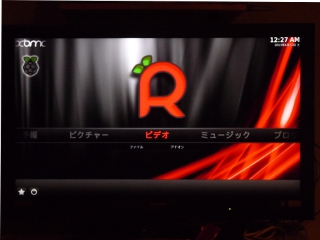 ここでは、Raspberry Piとraspbmc上で動作する「XBMC」を日本語化する手順を紹介します。
ここでは、Raspberry Piとraspbmc上で動作する「XBMC」を日本語化する手順を紹介します。 |
|

|
 なお、説明で使用するテレビは東芝 REGZA(レグザ)で、設定はそのリモコンの「矢印ボタン」と「決定」ボタンと「戻る」ボタンだけで行います。
なお、説明で使用するテレビは東芝 REGZA(レグザ)で、設定はそのリモコンの「矢印ボタン」と「決定」ボタンと「戻る」ボタンだけで行います。
|
「raspbmc」は、初回起動すると、SDメモリカードにあわせたパーティションの拡張、インターネットからの「XBMC」の最新バージョンのダウンロードとアップデートを自動で行います。

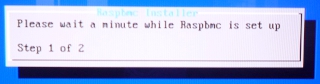
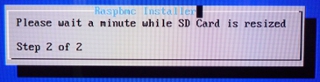
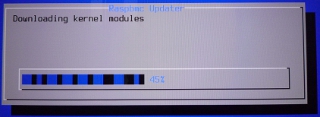
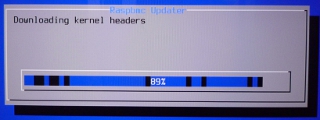
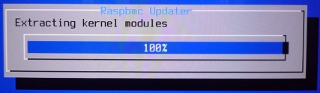
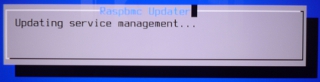
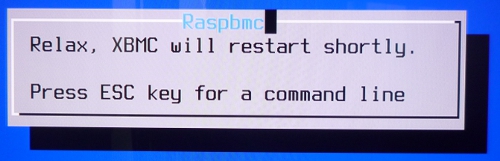
◆言語の選択◆

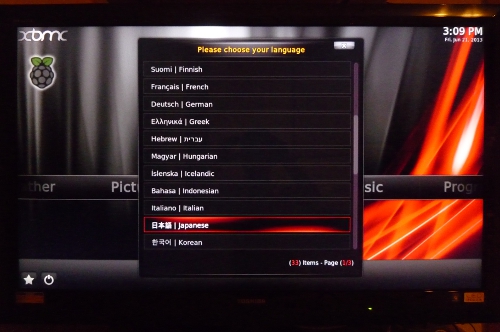
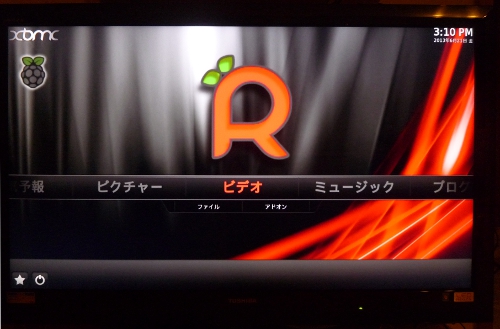
◆タイムゾーンの設定◆
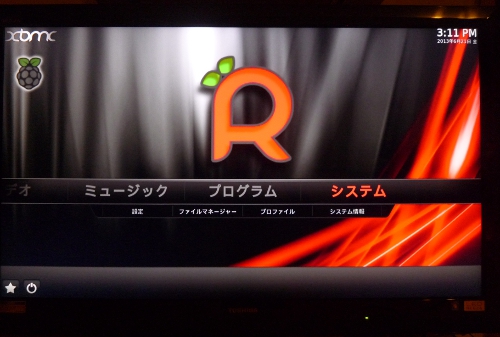
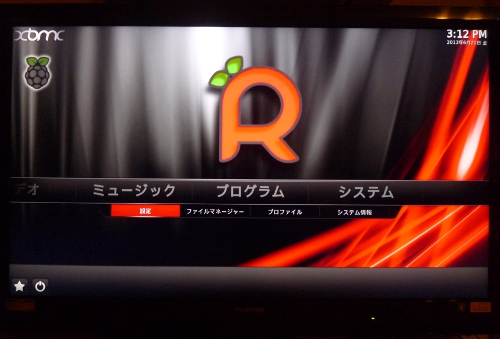
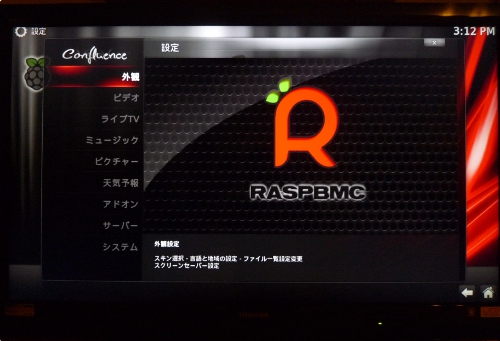
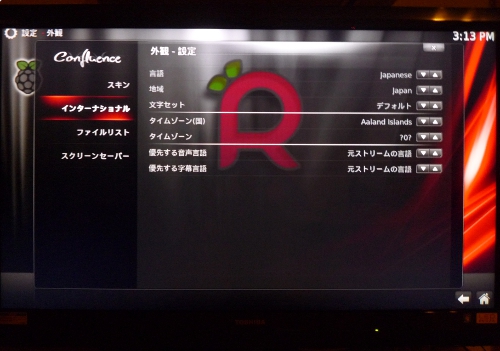


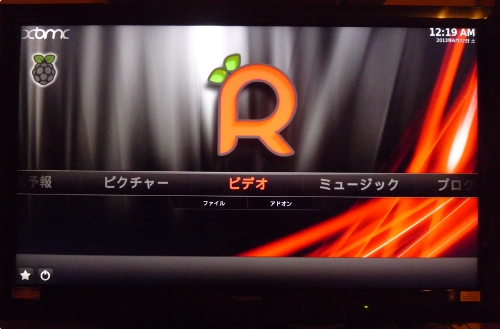
◆日本語環境設定の完了◆
以上で、「XBMC」の日本語環境設定は完了です。